உள்ளடக்க அட்டவணை
மைக்ரோசாஃப்ட் எக்செல் இல், கொடுக்கப்பட்ட வாதத்தில் எண் மதிப்பு உள்ளதா இல்லையா என்பதைச் சரிபார்க்க ISNUMBER செயல்பாடு பொதுவாகப் பயன்படுத்தப்படுகிறது. இந்தக் கட்டுரையில், எக்செல் இல் இந்த ISNUMBER செயல்பாட்டை எவ்வாறு திறமையாகப் பயன்படுத்துவது என்பதைத் தகுந்த விளக்கப்படங்களுடன் அறிந்துகொள்ளலாம்.

மேலே உள்ள ஸ்கிரீன்ஷாட் கட்டுரையின் மேலோட்டத்தைக் குறிக்கிறது. எக்செல் இல் ISNUMBER செயல்பாட்டின் சில பயன்பாடுகள். இந்தக் கட்டுரையின் பின்வரும் பிரிவுகளில் ISNUMBER செயல்பாட்டை எளிதாகப் பயன்படுத்துவதற்கான மற்ற செயல்பாடுகளுடன் கூடிய முறைகளைப் பற்றி மேலும் அறியலாம்.
பயிற்சிப் புத்தகத்தைப் பதிவிறக்கவும் 6>
இந்தக் கட்டுரையைத் தயாரிக்க நாங்கள் பயன்படுத்திய Excel பணிப்புத்தகத்தை நீங்கள் பதிவிறக்கலாம்.
ISNUMBER Function.xlsx
ISNUMBER செயல்பாட்டிற்கான அறிமுகம்
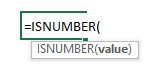
- செயல்பாட்டின் நோக்கம்:
ISNUMBER மதிப்பானது எண்ணா இல்லையா என்பதைச் சரிபார்க்க செயல்பாடு பயன்படுத்தப்படுகிறது )
- வாத விளக்கம்:
| வாதம் | தேவை/விரும்பினால் | விளக்கம் |
|---|---|---|
| மதிப்பு | தேவை | எந்த மதிப்பும் அல்லது செல் குறிப்பு அல்லது கலங்களின் வரம்பு. |
- திரும்ப அளவுரு:
ஒரு பூலியன் மதிப்பு: TRUE அல்லது FALSE.
7 Excel இல் ISNUMBER செயல்பாட்டைப் பயன்படுத்துவதற்கான பொருத்தமான எடுத்துக்காட்டுகள்
1. எக்செல் ISNUMBER இன் அடிப்படை பயன்பாடுசெயல்பாடு
பின்வரும் படத்தில், நெடுவரிசை B இல் பல்வேறு வகையான தரவுகள் உள்ளன. நெடுவரிசை D இல், தேர்ந்தெடுக்கப்பட்ட தரவு எண்களாக உள்ளதா அல்லது பூலியன் மதிப்புகளுடன் இல்லை என்பதை வெளியீடுகள் காண்பிக்கும்: முறையே TRUE மற்றும் FALSE . ISNUMBER செயல்பாடு ஒரு மதிப்பை அதன் வாதமாக ஏற்றுக்கொள்கிறது, எனவே முதல் வெளியீட்டில் Cell D5 , தொடர்புடைய சூத்திரம்:
=ISNUMBER("Andrew") மேலும் செயல்பாடு பூலியன் மதிப்பான FALSE என்பதை 'Andrew' என்பது ஒரு உரை, எண் மதிப்பு அல்ல.
அதேபோல், ISNUMBER செயல்பாட்டின் வாதத்தில் நெடுவரிசை B இலிருந்து மற்ற எல்லா மதிப்புகளையும் நீங்கள் பயன்படுத்தலாம். வெளியீடுகள் தொடர்புடைய சூத்திரங்களை ஒதுக்கி வைத்து நெடுவரிசை D இல் தெரியும்.
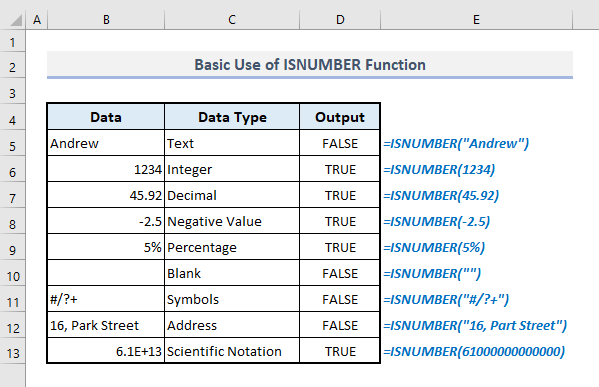
2. எக்செல்
ISNUMBER செயல்பாடானது செல் குறிப்புடன் செல் குறிப்பை அல்லது கலங்களின் வரம்பையும் அதன் வாதமாக ஏற்றுக்கொள்கிறது. எனவே இப்போது நெடுவரிசை B இல் உள்ள அனைத்து தரவுகளின் செல் குறிப்புகளுடன் செயல்பாடு எவ்வாறு செயல்படுகிறது என்பதைப் பார்ப்போம்.
வெளியீட்டில் Cell D5 , தேவையான 'ஆண்ட்ரூ' என்ற பெயரின் செல் குறிப்பு (B5) உடன் ISNUMBER செயல்பாடு கொண்ட சூத்திரம்:
=ISNUMBER(B5) 0> Enter ஐ அழுத்திய பிறகு, முந்தைய பிரிவில் காணப்பட்டதைப் போன்ற ரிட்டர்ன் மதிப்பைப் பெறுவீர்கள். நீங்கள் மற்ற எல்லா வெளியீடுகளையும் நெடுவரிசை D இல் பிரித்தெடுக்கலாம் நெடுவரிசை B இலிருந்து எல்லா தரவின் செல் குறிப்புகளும் அதே வழியில்.
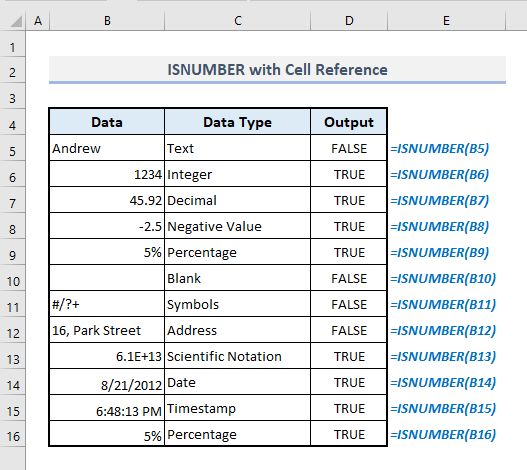
3. பயன்பாடுதரவு சரிபார்ப்புடன் கூடிய ISNUMBER
இப்போது தரவு சரிபார்ப்புக்கு ISNUMBER செயல்பாட்டைப் பயன்படுத்துவோம். கீழே உள்ள அட்டவணையில், நெடுவரிசை C அடையாள எண்களுக்கான எண் மதிப்புகள் மட்டுமே இருக்கும். யாராவது ஒரு உரை மதிப்பு அல்லது கடிதத்தை உள்ளிட விரும்பினால், ஒரு பிழை செய்தி தோன்றும். இந்த அளவுருக்களை உள்ளீட்டு அளவுகோல்களுக்கு எவ்வாறு அமைப்பது?

📌 படி 1:
➤ இலிருந்து தரவு ரிப்பனில், தரவுக் கருவிகள் கீழ்தோன்றும் இடத்திலிருந்து தரவு சரிபார்ப்பு கட்டளையைத் தேர்ந்தெடுக்கவும்.
தரவு சரிபார்ப்பு என்ற உரையாடல் பெட்டி திறக்கும்.
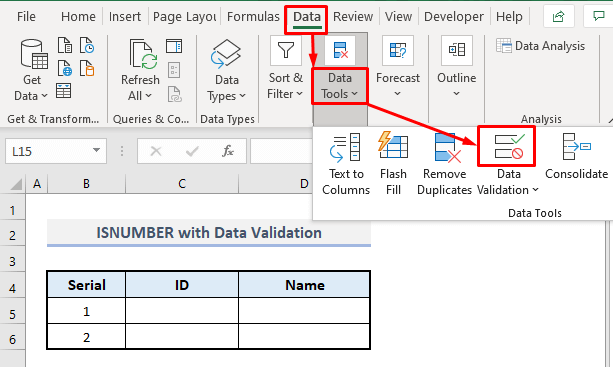
📌 படி 2:
➤ தனிப்பயன் என்பதைத் தேர்ந்தெடுக்கவும் அனுமதி பட்டியலில் இருந்து சரிபார்ப்பு அளவுகோல் .
➤ சூத்திரப் பெட்டியில், நீங்கள் தட்டச்சு செய்ய வேண்டும்:
=ISNUMBER(B5) ➤ இப்போது பிழை எச்சரிக்கை தாவலுக்குச் செல்லவும்.

📌 படி 3:
➤ தலைப்புப் பெட்டியில் 'Error!' என டைப் செய்யவும்.
➤ "ஒரு எண் மதிப்பை மட்டும் உள்ளிடவும்" பிழைச் செய்தி .
➤ சரி ஐ அழுத்தவும் மற்றும் உள்ளீட்டு அளவுகோலுக்கு தேவையான அனைத்து அளவுருக்களையும் அமைத்து முடித்துவிட்டீர்கள்.
<31
📌 படி 4:
➤ இப்போது செல் C5 மற்றும் ஒரு எழுத்து அல்லது எழுத்துக்களை உள்ளிட முயற்சிக்கவும் செய்தி பெட்டி ஒரே நேரத்தில் தோன்றும்.
தரவு சரிபார்ப்பு d இல் வரையறுத்துள்ளபடி தலைப்பு மற்றும் பிழை செய்தியை செய்தி பெட்டி காண்பிக்கும் ialogue box.
➤ Cancel ஐ அழுத்தவும் செய்தி பெட்டி மறைந்துவிடும்.
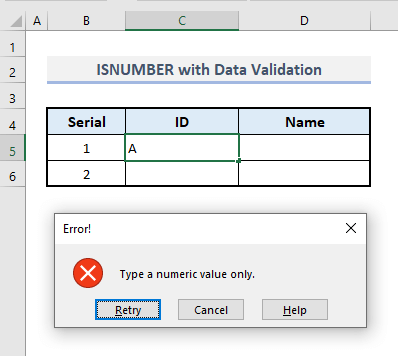
📌 படி 5:
➤இப்போது ஒரு எண் மதிப்பை உள்ளிடவும், எடுத்துக்காட்டாக, செல் C5 இல் 115.
மேலும் இந்த முறை எந்த செய்தி பெட்டியும் தோன்றாது, ஏனெனில் இந்த செல் எண் உள்ளீட்டிற்காக மட்டுமே வரையறுக்கப்பட்டுள்ளது.
0>
4. ISNUMBER மற்றும் SEARCH செயல்பாடுகளை இணைத்து ஒரு சப்ஸ்ட்ரிங்கைக் கண்டறிதல்
இப்போது பின்வரும் படத்தில் நெடுவரிசை B பல உரைத் தரவைக் கொண்டிருக்கும் அட்டவணையைப் பெற்றுள்ளோம். அந்த நெடுவரிசையில் எந்தெந்த செல்களில் குறிப்பிட்ட வார்த்தை உள்ளது- ‘சிகாகோ’ என்பதை நாம் கண்டுபிடிக்க வேண்டும். தேவையான வெளியீடுகளைக் கண்டறிய, ISNUMBER ஐ SEARCH செயல்பாட்டுடன் இங்கே பயன்படுத்தலாம்.
Cell B5 இல் உள்ள முதல் உரை மதிப்புக்கு, 'சிகாகோ' என்ற வார்த்தையைக் கண்டுபிடிக்க தேவையான சூத்திரம்:
=ISNUMBER(SEARCH("Chicago",B5)) Enter ஐ அழுத்தவும், சூத்திரம் பூலியன் மதிப்பை வழங்கும்- உண்மை .
அதேபோல், முழு நெடுவரிசையையும் நிரப்ப ஹேண்டில் ஐப் பயன்படுத்தி நெடுவரிசை D இல் மீதமுள்ள வெளியீடுகளைக் காணலாம்.
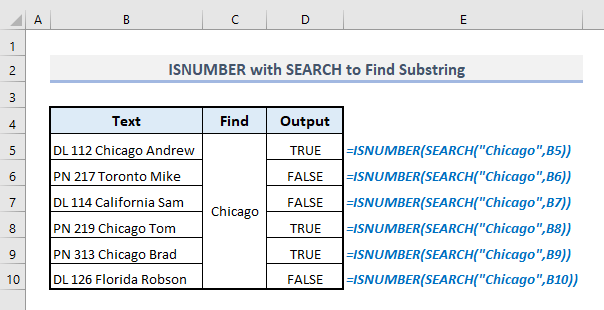
5. உரை எண்ணுடன் தொடங்குகிறதா அல்லது ISNUMBER, LEFT மற்றும் IF செயல்பாடுகளுடன் தொடங்கவில்லையா என்பதை ஆராய்கிறது
LEFT செயல்பாடு உரைத் தரவிலிருந்து குறிப்பிட்ட எண்ணிக்கையிலான எழுத்துகளைப் பிரித்தெடுக்கிறது. ISNUMBER, LEFT மற்றும் IF செயல்பாடுகளை ஒன்றாக இணைப்பதன் மூலம், தொடக்கத்தில் எண் மதிப்பு அல்லது எண்ணைக் கொண்ட உரைகளை எளிதாகத் தீர்மானிக்கலாம்.
உதாரணமாக, கீழே உள்ள தரவுத்தொகுப்பின் அடிப்படையில், வெளியீடு நெடுவரிசை C இல் உள்ள கலங்கள் பொருந்திய அளவுகோல்களுக்கு 'ஆம்' என்பதை வழங்கும், இல்லையெனில் 'இல்லை' .
திமுதல் உரை மதிப்புக்கு தேவையான சூத்திரம்:
=IF(ISNUMBER(--LEFT(B5,1)), "Yes","No") Enter ஐ அழுத்தி, C நெடுவரிசை முழுவதையும் தானாக நிரப்பவும் மற்ற எல்லா வெளியீடுகளையும் ஒரே நேரத்தில் பெறுங்கள்.

🔎 ஃபார்முலா எப்படி வேலை செய்கிறது?
➤ இங்கே இடது செயல்பாடு உரையின் முதல் எழுத்தை மட்டுமே பிரித்தெடுக்கிறது.
➤ இரட்டை-யுனரி (–) இன் பயன்பாடு உரைத் தரவை எண்களாக மாற்றுகிறது.
➤ ISNUMBER செயல்பாடு எண்களை மட்டும் அடையாளம் கண்டு பூலியன் மதிப்புகளை- TRUE, மற்றும் FALSE எண் அல்லாத மதிப்புகளுக்கு வழங்குகிறது.
➤ இறுதியாக, IF செயல்பாடு தருக்கச் செயல்பாட்டின்- ISNUMBER வெளியீட்டைச் சேகரிக்கிறது மற்றும் பூலியன் மதிப்புகளின் அடிப்படையில் 'ஆம்' அல்லது 'இல்லை' ஐ வழங்குகிறது- TRUE அல்லது FALSE முறையே.
6. எண்களைக் கொண்ட நெடுவரிசைகளைக் கண்டறிய ISNUMBER மற்றும் SUMPRODUCTஐ இணைத்தல்
இப்போது பின்வரும் படத்தில் ஒவ்வொரு நெடுவரிசையிலும் குறிப்பிட்ட தரவு வகையுடன் சில சீரற்ற நெடுவரிசைகள் உள்ளன. ISNUMBER மற்றும் SUMPRODUCT செயல்பாடுகளின் ஒருங்கிணைந்த பயன்பாட்டுடன், கிடைக்கும் அனைத்து நெடுவரிசைகளின் தரவு வகைகளையும் நாங்கள் கண்டுபிடிப்போம்.
முதல் நெடுவரிசைக்கு, நெடுவரிசை 1 என அறியப்படுகிறது. தலைப்பு வரிசையில் 4 , இந்த நெடுவரிசையின் தரவு வகையைக் கண்டறிய செல் C11 ல் தேவையான சூத்திரம் இருக்க வேண்டும்:
=IF(SUMPRODUCT(--(ISNUMBER($B$5:$B$9)))>0,"Number","Text") Enter ஐ அழுத்தவும், சூத்திரம் 'எண்' ஐ வழங்கும்.
இதேபோன்ற நடைமுறையைப் பயன்படுத்துவதன் மூலம், மற்ற எல்லா நெடுவரிசைகளுக்கும் மற்ற எல்லா தரவு வகைகளையும் பெறலாம்.உள்ளது> செயல்பாடு தேர்ந்தெடுக்கப்பட்ட நெடுவரிசையில் உள்ள அனைத்து தரவுகளுக்கும் பூலியன் மதிப்புகளை சரி அல்லது தவறு வழங்குகிறது.
➤ இரட்டை-யுனரி (–) பயன்பாடு ஒவ்வொரு பூலியன் மதிப்பையும் மாற்றுகிறது- TRUE to 1 மற்றும் FALSE to 0 .
➤ SUMPRODUCT செயல்பாடு எண்களை கூட்டுகிறது தேர்ந்தெடுக்கப்பட்ட நெடுவரிசைக்கான மதிப்புகள் முந்தைய படியில் காணப்பட்டன.
➤ இறுதியாக, IF செயல்பாடு SUMPRODUCT செயல்பாட்டின் மூலம் தர்க்க வாதத்தை உருவாக்குகிறது முந்தைய படி பூஜ்ஜியத்தை விட அதிகமாக உள்ளது (0) அல்லது இல்லை மற்றும் கண்டுபிடிப்புகளின் அடிப்படையில் 'எண்' அல்லது 'உரை' வழங்குகிறது.
7. எக்செல் இல் நிபந்தனை வடிவமைப்புடன் கூடிய ISNUMBER
கடைசி எடுத்துக்காட்டில், செல்கள் அல்லது வரிசைகளை முன்னிலைப்படுத்த நிபந்தனை வடிவமைப்பில் ISNUMBER என்ற தருக்க செயல்பாட்டை எவ்வாறு பயன்படுத்தலாம் என்பதை நீங்கள் அறிந்து கொள்ளலாம். வரையறுக்கப்பட்ட அளவுகோல்களின் அடிப்படையில் ஒரு அட்டவணையில். எடுத்துக்காட்டாக, பின்வரும் தரவுத்தொகுப்பில், நெடுவரிசை B பல நன்கொடையாளர் பெயர்கள் மற்றும் ஐடிகளுடன் உள்ளது. நிபந்தனை வடிவமைத்தல் மூலம், நெடுவரிசை B மற்றும் அதே நேரத்தில், $1500<க்கு அதிகமாகவோ அல்லது அதற்கு சமமாகவோ நன்கொடை அளித்தவர்களில் அடையாள எண்கள் மட்டுமே காணக்கூடிய நன்கொடையாளர்களுக்கான வரிசைகளை முன்னிலைப்படுத்துவோம். 4>.
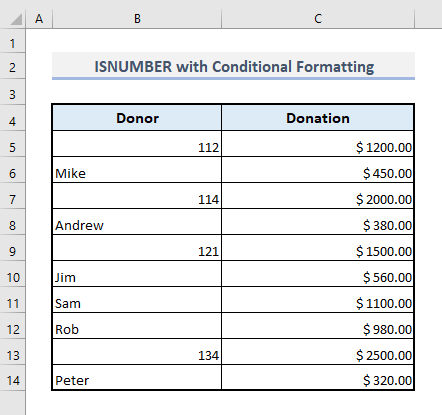
📌 படி 1:
➤ கலங்களின் வரம்பை தேர்ந்தெடு B5 :C14 .
➤ முகப்பு தாவலின் கீழ், நிபந்தனையிலிருந்து புதிய விதி ஐத் தேர்ந்தெடுக்கவும்வடிவமைத்தல் கீழ்தோன்றும்.
உரையாடல் பெட்டி தோன்றும்.
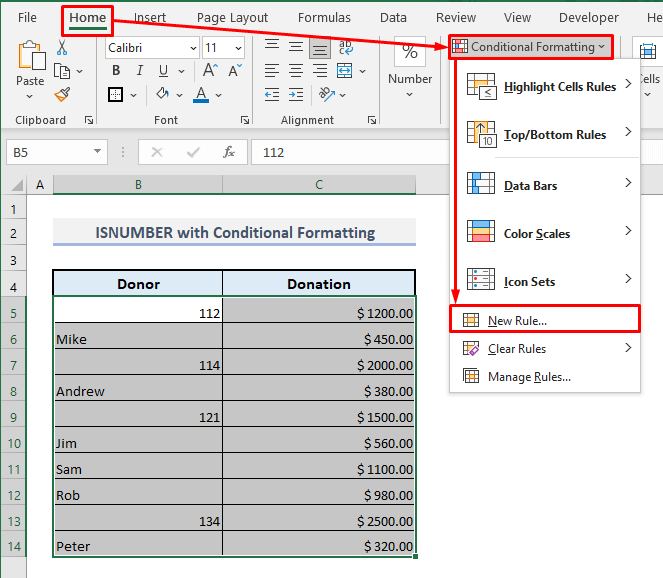
📌 படி 2:
➤ விதி வகையைத் தேர்ந்தெடுக்கவும்: 'எந்த செல்களை வடிவமைக்க வேண்டும் என்பதைத் தீர்மானிக்க சூத்திரத்தைப் பயன்படுத்தவும்' .
➤ சூத்திரப் பெட்டியில், தட்டச்சு செய்க:
=AND(ISNUMBER($B5),$C5>=1500) ➤ Format விருப்பத்தை கிளிக் செய்யவும்.
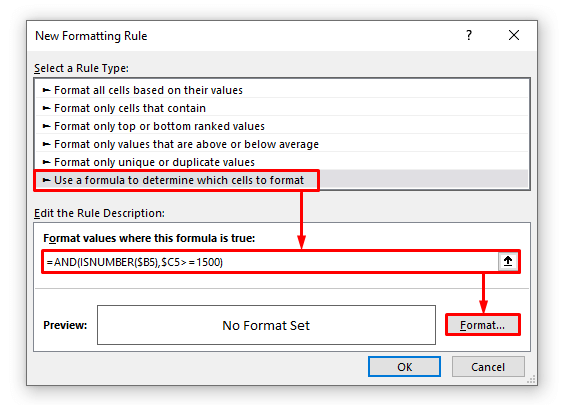
📌 படி 3:
➤ நீங்கள் வரிசைகளை முன்னிலைப்படுத்த விரும்பும் சீரற்ற நிறத்தைத் தேர்ந்தெடுக்கவும்.
➤ சரி ஐ அழுத்தவும்.
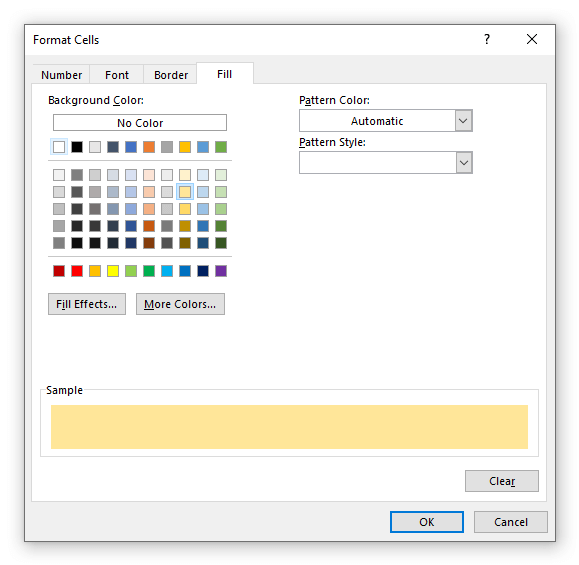
📌 படி 4:
➤ புதிய வடிவமைத்தல் விதி<யின் கீழ் பட்டியில் முன்னோட்டம் காண்பிக்கப்படும். 4> உரையாடல் பெட்டி.
➤ சரி ஐ அழுத்தவும், நீங்கள் படிகளை முடித்துவிட்டீர்கள்.
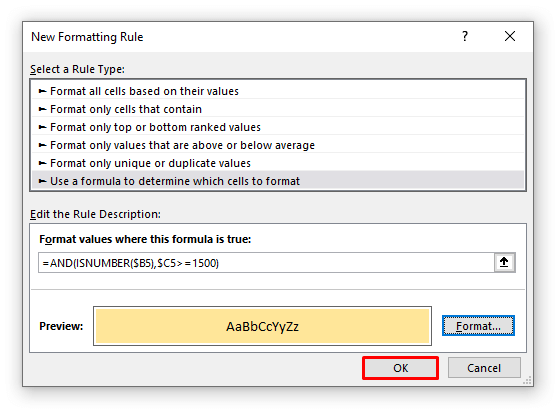
இப்போது நீங்கள் காட்டப்படுவீர்கள் கீழே உள்ள ஸ்கிரீன்ஷாட்டில் உள்ளவாறு தேர்ந்தெடுக்கப்பட்ட வண்ணத்துடன் தனிப்படுத்தப்பட்ட வரிசைகள்.

💡 மனதில் கொள்ள வேண்டியவை
🔺 ISNUMBER செயல்பாடு வாதத்தை ஒரு மதிப்பாக அல்லது செல் குறிப்பாக எடுத்துக் கொண்டாலும், அதன் விளைவாக வரும் மதிப்பு எண் மதிப்பாக உள்ளதா இல்லையா என்பதை ஆராய சூத்திரத்தையும் உள்ளிடலாம்.
🔺 எக்செல் இல், தேதிகள் மற்றும் நேரங்களும் எண் மதிப்புகளாகும். எனவே, ISNUMBER செயல்பாடானது சரங்களில் தேதிகள் மற்றும் நேரங்களுக்கு TRUE என்பதை வழங்கும்.
🔺 ISNUMBER செயல்பாடு IS குழுவின் உறுப்பினராகும் செயல்பாடுகள்.
🔺 கொடுக்கப்பட்ட உள்ளீட்டை எண்ணாக உள்ளதா இல்லையா என்பதை மட்டுமே ஆராய்வதால் செயல்பாடு எந்தப் பிழையையும் அளிக்காது.
🔺 ISNUMBER செயல்பாட்டின் வாதத்தில் தேதி அல்லது நேரத்தை நேரடியாக உள்ளிட முடியாது. . இல்லையெனில், செயல்பாடு FALSE ஐ வழங்கும்.ISNUMBER வாதத்திற்கான தேதி அல்லது நேரத்தை உள்ளிட DATE மற்றும் TIME செயல்பாடுகளைப் பயன்படுத்த வேண்டும்.
முடிவு வார்த்தைகள்
எல்லாவற்றையும் நான் நம்புகிறேன் ISNUMBER செயல்பாட்டைப் பயன்படுத்த மேலே குறிப்பிட்டுள்ள பொருத்தமான முறைகள் இப்போது உங்கள் Excel விரிதாள்களில் அதிக உற்பத்தித்திறனுடன் அவற்றைப் பயன்படுத்த உங்களை ஊக்குவிக்கும். உங்களிடம் ஏதேனும் கேள்விகள் அல்லது கருத்துகள் இருந்தால், கருத்துப் பிரிவில் எனக்குத் தெரியப்படுத்தவும். அல்லது எக்செல் செயல்பாடுகள் தொடர்பான எங்கள் பிற கட்டுரைகளை இந்த இணையதளத்தில் பார்க்கலாம்.

